Cara Mengedit Video Dengan Kinemaster di Komputer atau Laptop | Gadget2Reviews.Com – Kinemaster merupakan aplikasi video editor yang cukup populer untuk mengedit video di smartphone. Bagi kalian yang suka mengedit video di ponsel pastinya sudah akrab dengan aplikasi ini, terlebih jika kalian seorang content creator Youtube.
Untuk bisa mendapatkan aplikasi Kinemaster pun sangat mudah, kalian bisa mendownload aplikasi Kinemaster melalui Google Play Store ataupun App Store secara gratis. Hal ini karena Kinemaster merupakan salah satu aplikasi video editor yang sederhana dan mudah digunakan.
Baca juga : 5 Tips Menjadi Youtuber Sukses dan Menghasilkan Banyak Dollar
Mengedit sebuah video menggunakan ponsel tentu sedikit merepotkan jika dibandingkan menggunakan komputer atau laptop. Hal ini karena fitur multitasking pada komputer jauh lebih nyaman daripada ponsel. Nah, buat kalian pengguna aplikasi Kinemaster, kalian juga bisa lho menggunakan aplikasi ini di komputer atau laptop untuk mengedit video.
Cara Mengedit Video Dengan Kinemaster di Komputer atau Laptop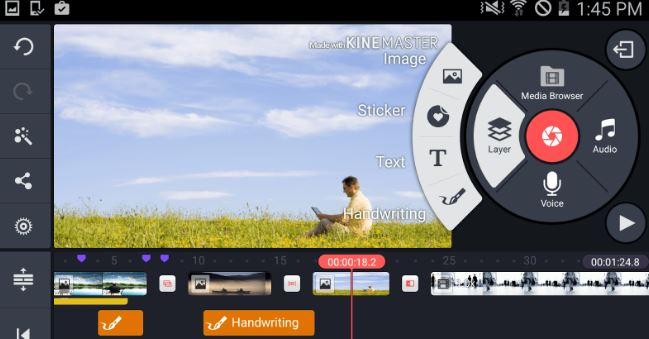
Meskipun sebenarnya sudah ada aplikasi edit video khusus PC seperti Sony Vegas ataupun Adobe Premier, namun lain ceritanya jika spesifikasi komputer atau laptop kalian sangat minim. Untuk menggunakan kedua aplikasi tersebut memang diperlukan spesifikasi komputer yang cukup agar bisa nyaman menjalankannya.
Bagi kalian yang belum mengetahui cara mengedit video dengan Kinemaster di komputer, sebagai jalan alternatifnya. Maka kalian bisa mengikuti panduan pada artikel yang akan kami bahas berikut ini.
Dengan kalian menggunakan komputer untuk mengedit video tentu akan lebih leluasa. Selain memiliki tampilan layar yang luas, menggunakan PC juga lebih mudah untuk melakukan multitasking. Agar kalian bisa menggunakan Kinemaster di PC, sebelumnya kalian perlu menginstall emulator android agar bisa menjalankan aplikasi android di komputer atau laptop.
Baca juga : Cara Main Mobile Legends di Komputer atau PC dengan Emulator Android
Ada banyak jenis emulator untuk PC yang bisa kalian gunakan, seperti MemuPlay, Nox Player, ataupun BlueStacks. Pada artikel tutorial kali ini kami akan mencontohkan dengan menggunakan emulator BlueStacks untuk bisa menjalankan aplikasi android di PC. Baiklah langsung saja kalian ikuti langkah-langkah untuk bisa mengedit video dengan Kinemaster di Komputer berikut.
Cara Install Kinemaster di PC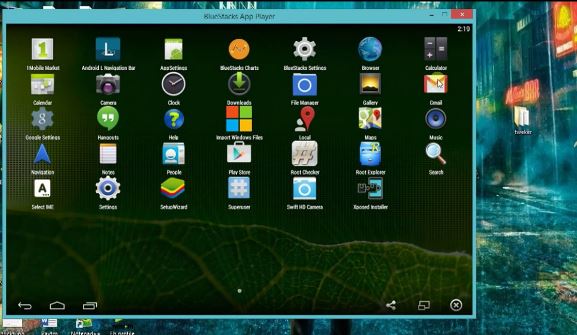
- Silahkan kalian download dan install emulator BlueStacks untuk PC kalian. Kamu bisa mendownload BlueStacks melalui link ini.
- Jika sudah selesai kalian, langsung saja jalankan emulator BlueStacks lalu login ke akun Google agar bisa masuk ke Play Store.
- Selanjutnya download dan install aplikasi Kinemaster melalui Google Play Store seperti biasa.
- Jika sudah selesai langsung saja kalian buka aplikasi Kinemaster tersebut dan cobalah untuk mengedit video.
Sampai disini kalian sudah berhasil menggunakan Kinemaster di komputer untuk bisa mengedit video. Jadi kalian tidak perlu memiliki komputer dengan spesifikasi tinggi untuk bisa mengedit video, sudah cukup dengan menggunakan Kinemaster.
Nah, bagi kalian yang memang baru memulai bisnis online dengan menjadi Youtuber, cara diatas bisa menjadi alternatif yang bisa membantu kalian. Jika chanel Youtube kalian sudah bisa menghasilkan uang, akan lebih baik jika kalian mengupgrade komputer atau laptop kalian agar bisa menggunakan software video editor untuk PC. Pastinya software video editor pada PC akan memiliki fitur-fitur yang lebih unggul dalam hal mengedit video.
Baca juga : Cara Install Movie Maker di Windows 10 Dengan Mudah
Demikian artikel mengenai cara mengedit video dengan Kinemaster di komputer atau laptop agar lebih mudah dan nyaman. Bagaimana, sangat mudah bukan langkah-langkahnya. Semoga informasi ini bisa bermanfaat buat kalian yang sedang mencari alternatif cara mengedit video. Selamat mencoba dan terima kasih sudah berkunjung, jangan lupa share ke artikel ini ke teman kalian.
Daftar Isi :
 Gadget2Reviews.Com Berita Teknologi Terbaru, Tutorials, Tips dan Trik
Gadget2Reviews.Com Berita Teknologi Terbaru, Tutorials, Tips dan Trik
